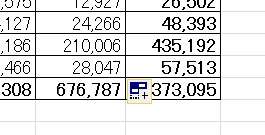- Windows7のExcel2010です。
- オートフィルでコピーした後に表示される[オートフィル オプション]ボタン、オプションを選択した後も残っています。
- 運悪く? データが入力してあるセルにボタンが表示され、下の文字が見えないのです...
- [Esc]キーでは消えません。
■ 回答
「初心者のためのOffice講座ーはまちゃんらんど」に方法が載っていました。
オートフィルオプションボタンが表示された後に非表示にする場合は、選択範囲外の空白セルを選択して「スペース」キーを押すといいです...
また、選択範囲外の空白セルを選択して「BackSpace」キーを押すと消える場合もあります...
オートフィル内を選択すると、再度「オートフィルオプション」ボタンが表示されてしまいます。
Excel2010で確認したところ、両方ともボタンは消えました。
但し、[Space]キーを押す方法は、印刷で余計なページが出る可能性があるので、[BackSpace]キーを押す方法をお奨めします。
≪試行例≫
| No. | [Space]キーを使う方法 | [BackSpace]キーを使う方法 |
|---|---|---|
| 1 | Excelを起動する。 | |
| 2 | セルA1に“1”を入力する。 | |
| 3 | セルA1をオートフィルを使って、セルA59までコピーする。 | |
| 4 | [オートフィル オプション]ボタンをクリックし、 | |
| 5 | [連続データ]を選択する。 | |
| 6 | セルA60を選択し、 | |
| 7 | [Space]キーを押す。 | [BackSpace]キーを押す。 |
| 8 | [Enter]で確定する。 | |
| 9 | 改ページプレビューで見ると、 | |
| 10 | 2ページ | 1ページ |